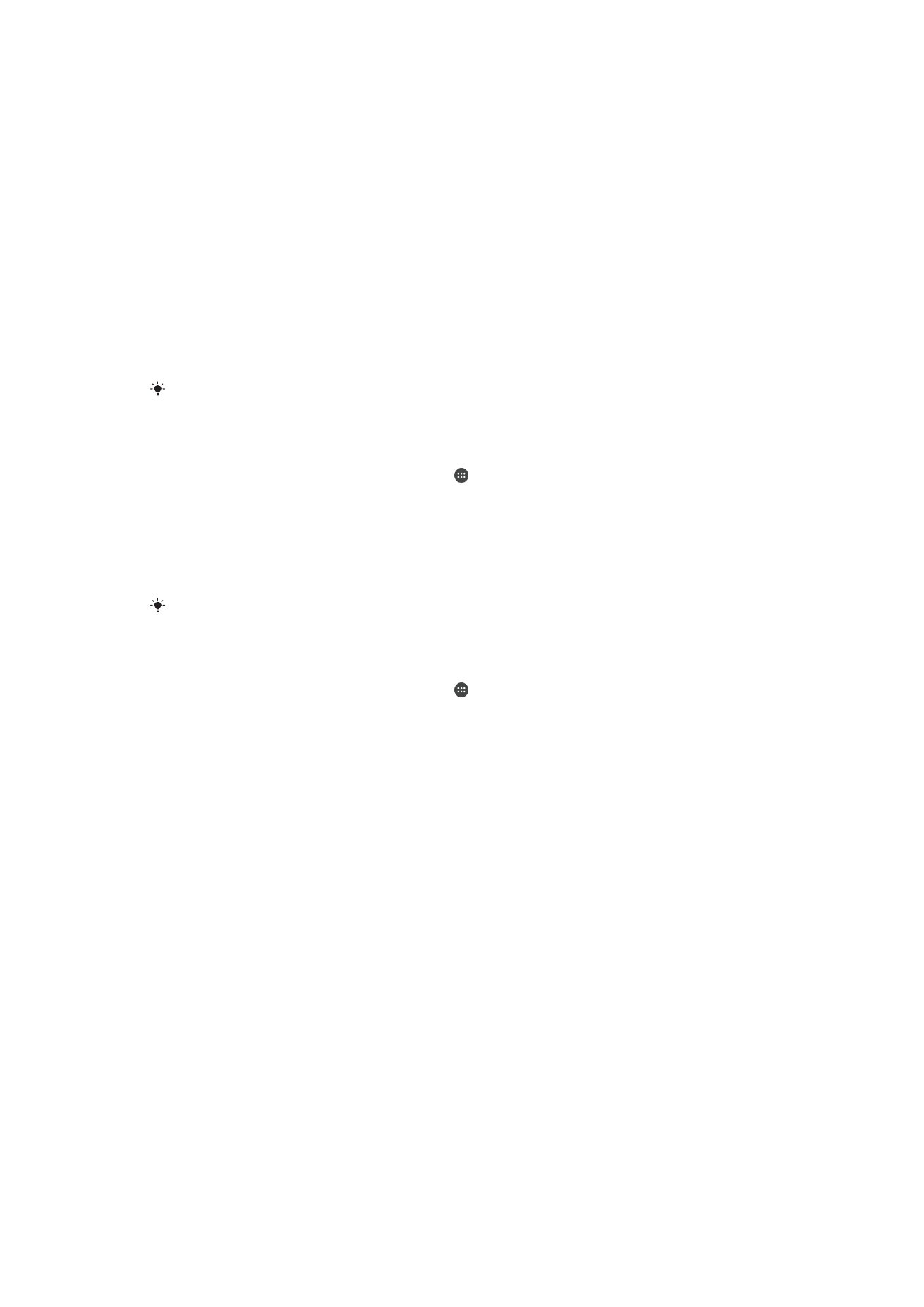
Керування акумулятором і живленням
Пристрій має вбудований акумулятор. Споживання заряду акумулятора залежить від функцій, що
використовуються. Щоб збільшити тривалість роботи від акумулятора, дотримуйтеся зазначених
нижче рекомендацій.
•
Відстежуйте споживання заряду акумулятора.
•
Дотримуйтеся загальних рекомендацій щодо підвищення продуктивності акумулятора.
•
Використовуйте режим енергозбереження.
Пристрій оснащено двома режимами STAMINA та функціями енергозбереження Android, щоб
зменшити споживання заряду акумулятора вашого пристрою. Функції енергозбереження Android
працюють у фоновому режимі, а режими STAMINA й Ultra STAMINA можна вмикати й вимикати
вручну.
Функції енергозбереження обмежують фонові дані для заощадження енергії. Якщо ви не бажаєте,
щоб це вплинуло на роботу програми, додайте її до винятків у меню оптимізації роботи
акумулятора.
Системні оновлення можуть змінити доступні режими енергозбереження на пристрої.
Перегляд інформації про споживання заряду акумулятора, прогнозований час
його роботи та поради щодо енергозбереження
1
Перейдіть на Головний екран і торкніться .
2
Знайдіть і торкніться Установки > Акумулятор. Відобразиться інформація про рівень
заряду акумулятора та приблизний час роботи від акумулятора.
3
Торкніться ВИКОР. АКУМУЛЯТОРА, щоб переглянути список функцій і служб, які
споживали заряд акумулятора після завершення останнього циклу його заряджання.
Торкніться об’єкта, щоб отримати інформацію про те, як зменшити його споживання заряду
акумулятора.
Налаштувати, ввімкнути та вимкнути режими енергозбереження можна в розділі
Установки > Акумулятор.
Перегляд споживання заряду акумулятора програмами
1
Перейдіть на Головний екран і торкніться .
2
Знайдіть і торкніться Установки > Програми.
3
Виберіть програму та перегляньте інформацію про її споживання заряду акумулятора в
меню Використання акумулятора.
Загальні рекомендації щодо підвищення продуктивності акумулятора.
Перелічені нижче поради допоможуть вам підвищити продуктивність роботи акумулятора.
•
Зменште рівень яскравості екрана. Дивіться розділ Установки екрана на сторінці 56.
•
Вимикайте Bluetooth®, Wi-Fi і служби визначення розшатування, якщо не користуєтеся
цими функціями.
•
Якщо ви перебуваєте в зоні, де погане або відсутнє покриття мережі, вимкніть пристрій або
використовуйте режим «У літаку». Інакше пристрій постійно шукає доступні мережі та
споживає заряд акумулятора.
•
Змініть установки синхронізації для електронної пошти, календаря та контактів. Дивіться
Синхронізація з онлайновими обліковими записами на сторінці 64.
•
Перевірте програми, які споживають багато заряду акумулятора, і зверніть увагу на поради
щодо його заощадення, указані на вашому пристрої для цих програм.
•
Змініть налаштування рівня сповіщень для програми. Дивіться Сповіщення на стор. 29.
•
Вимкніть право доступу до розташування. Дивіться розділ Установки програм на
сторінці 57.
•
Видаліть програми, які не використовуєте. Дивіться розділ Екран програм на сторінці 25.
•
Прослуховуючи музику, використовуйте оригінальну гарнітуру Sony. Гарнітура споживає
менше заряду акумулятора, ніж динамік вашого пристрою.
•
Час від часу перезапускайте пристрій.
36
Перед вами онлайн-версія цього видання. © Роздруковувати його можна лише для власного користування.
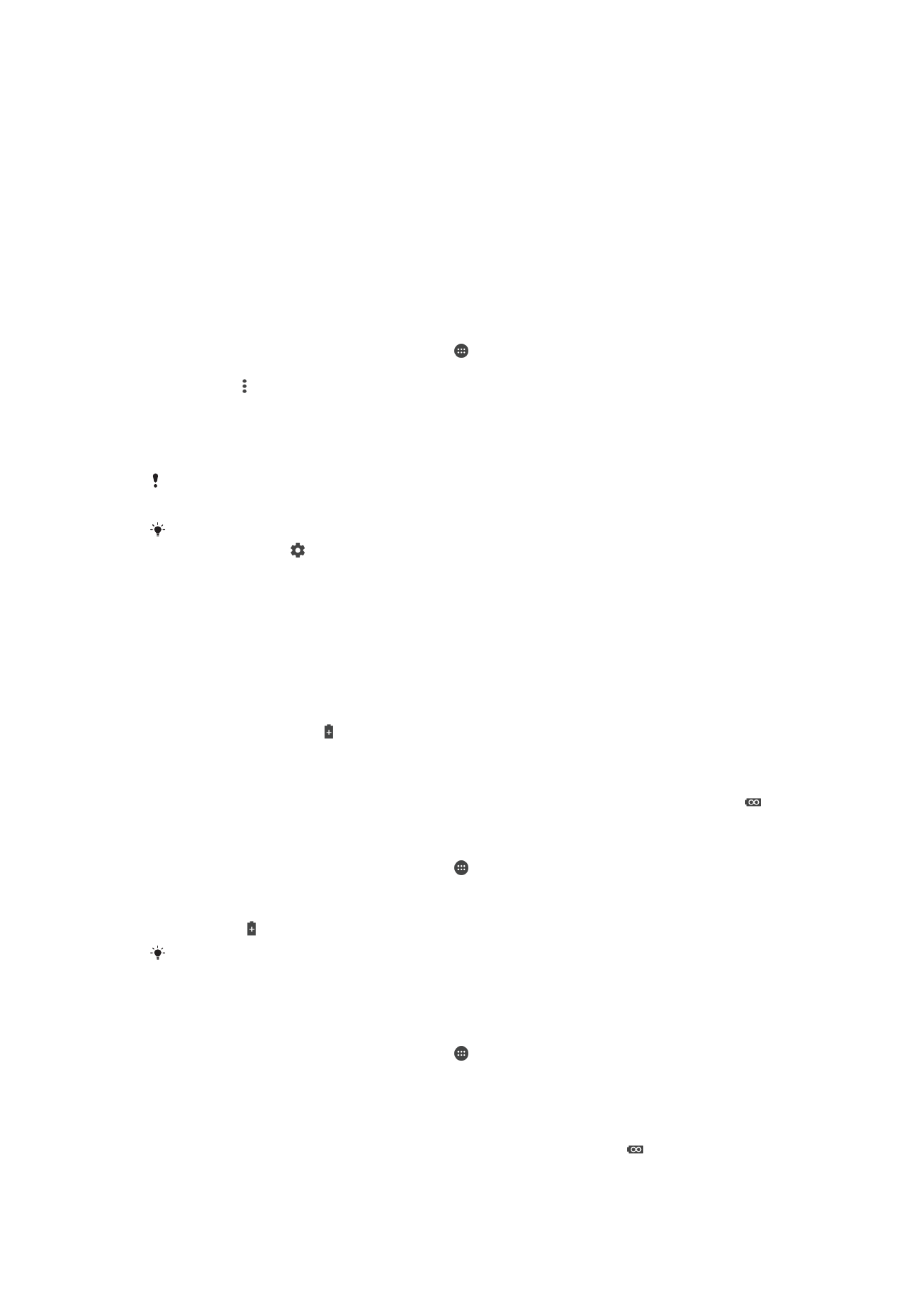
Оптимізація роботи акумулятора
Оптимізація роботи акумулятора — це потужний і зручний вбудований режим, який значно
продовжує час роботи пристрою від акумулятора, зменшуючи споживання його заряду (коли ви не
користуєтеся пристроєм або певними програмами).
Цей режим призупиняє мережеві дії, які споживають заряд акумулятора (наприклад, служби
визначення розташування, синхронізацію даних і пошук мереж Wi-Fi у фоновому режимі), коли ви
тривалий час не користуєтеся пристроєм).
Це не поширюється на телефонні дзвінки та обмін SMS-повідомленнями.
Оптимізацію роботи акумулятора не можна вимкнути, однак для деяких програм можна зробити
виключення.
Виключення певних програм із процесу оптимізації акумулятора
1
Перейдіть на Головний екран і торкніться .
2
Знайдіть і торкніться Установки > Акумулятор.
3
Торкніться та виберіть Оптимізація акумулятора. Ви побачите список програм, які
не оптимізуються.
4
Щоб додати програми до цього списку (чи видалити їх із нього), торкніться Програми і
виберіть або скасуйте вибір програми зі списку, щоб змінити її установки оптимізації.
5
Список програм, що не оптимізуються, буде оновлено відповідно до ваших установок.
У режимі Ultra STAMINA програми не можна додати до списку програм, що не
оптимізуються.
Параметр Оптимізація акумулятора також можна налаштувати в меню Програми. Для
цього торкніться .
Режими енергозбереження
Якщо ви хочете збільшити тривалість роботи від акумулятора, на пристрої є кілька режимів
енергозбереження.
Режим
STAMINA
Залежно від рівня режиму STAMINA різні функції буде обмежено або вимкнено, щоб зменшити
споживання заряду акумулятора. До них належать: швидкість відображення, анімація, яскравість
екрана, покращення якості зображення, синхронізація даних фонових програм, вібрування (за винятком
вхідних дзвінків), потокове відтворення, GPS (коли екран вимкнено). На панелі стану з’явиться
піктограма .
Режим Ultra
STAMINA
Окрім функцій, вимкнених у режимі STAMINA, режим Ultra STAMINA вимикає мережу Wi-Fi і
передавання мобільних даних. Вибір програм обмежено, а віджети (за винятком програми «Годинник»)
вимкнено. Дзвінки та SMS будуть і надалі доступні. Замість головного екрана відображається головний
екран режиму Ultra STAMINA й вимикаються додаткові панелі. На панелі стану з’явиться піктограма
.
Увімкнення або вимкнення режиму STAMINA
1
Перейдіть на Головний екран і торкніться .
2
Знайдіть і торкніться Установки > Акумулятор.
3
Торкніться Режим STAMINA і виберіть потрібний параметр.
Піктограма відображається на панелі стану, коли активовано Режим STAMINA.
Ви можете самостійно встановити рівень заряду акумулятора, за якого режим
активуватиметься автоматично, а також додати до винятків програми, що не
оптимізуються в режимі STAMINA.
Увімкнення режиму Ultra STAMINA
1
Перейдіть на Головний екран і торкніться .
2
Знайдіть і торкніться Установки > Акумулятор.
3
Торкніться Режим Ultra STAMINA, а тоді — Увімкнути .
4
Для активації натисніть кнопку підтвердження.
Коли ввімкнено режим Режим Ultra STAMINA, замість головного екрана відображається
головний екран режиму STAMINA, а на панелі стану з’являється піктограма . У режимі Ultra
STAMINA програми не можна додати до списку програм, що не оптимізуються.
37
Перед вами онлайн-версія цього видання. © Роздруковувати його можна лише для власного користування.
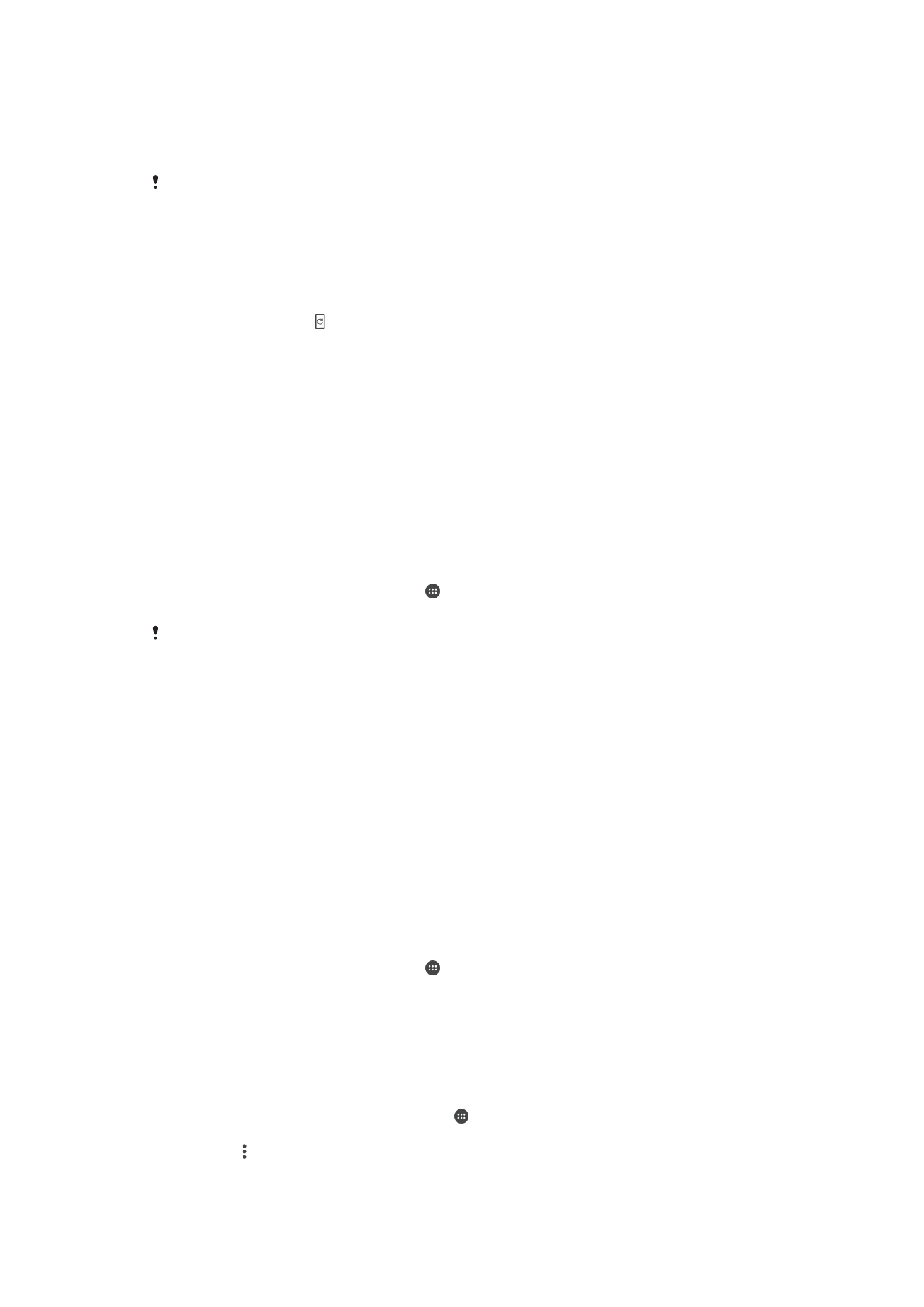
Вимкнення режиму Ultra STAMINA
1
Перетягніть панель стану вниз, щоб відкрити панель сповіщень.
2
Торкніться Deactivate Ultra STAMINA mode.
3
Торкніться OK.
У разі вимкнення режиму Ultra STAMINA пристрій буде перезапущено.